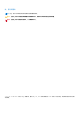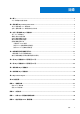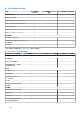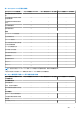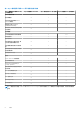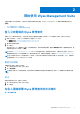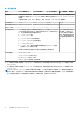Install Guide
Table Of Contents
- Dell Wyse 管理套件 3.x 版快速入門指南
- 簡介
- 開始使用 Wyse Management Suite
- 在私人雲端安裝 Wyse 管理套件
- 部署應用程式至精簡型用戶端
- 將 Wyse 管理套件 2.x 版升級至 3.x 版
- 將 Wyse 管理套件 3.x 版升級至 3.2 版
- 解除安裝 Wyse 管理套件
- 故障診斷 Wyse 管理套件
- Wyse Device Agent
- 其他資源
- 遠端資料庫
- 自訂安裝
- 存取 Wyse 管理套件檔案儲存庫
- 建立和設定 DHCP 選項標籤
- 建立和設定 DNS SRV 記錄
- 建立及部署精簡型用戶端的標準應用程式原則
- 手動註冊 Dell Hybrid Client
- 手動註冊 Windows Embedded Standard 裝置
- 手動註冊 ThinOS 8.x 裝置
- 手動註冊 ThinOS 9.x 裝置
- 手動註冊 Linux 裝置
- 術語與定義
開始使用 Wyse Management Suite
本節提供關於一般功能的資訊,以協助您以系統管理員身分開始使用,並從 Wyse Management Suite 軟體來管理精簡型用戶端。
主題:
• 登入公有雲端的 Wyse 管理套件
• 在私人雲端部署 Wyse 管理套件的先決條件
登入公有雲端的 Wyse 管理套件
若要登入 Wyse 管理套件主控台,您的系統必須安裝支援的網頁瀏覽器。若要登入 Wyse 管理套件主控台,請執行下列步驟:
1. 使用下列連結之一,存取 Wyse 管理套件的公有雲端 (SaaS) 版本:
● 美國資料中心—us1.wysemanagementsuite.com/ccm-web
● 歐盟資料中心—eu1.wysemanagementsuite.com/ccm-web
2. 輸入使用者名稱及密碼。
3. 按一下登入。
若您為首次登入 Wyse 管理套件主控台,或新增使用者時,或更新使用者授權時,會顯示條款與條件頁面。閱讀條款與條件,選
取對應的核取方塊,然後按一下接受。
註: 您註冊 www.wysemanagementsuite.com 上的 Wyse 管理套件試用版,或購買訂用方案時,您會收到登入認證。您可向 Dell
銷售團隊或當地的 Dell 合作夥伴購買 Wyse 管理套件訂用方案。如需更多詳細資訊,請參閱 www.wysemanagementsuite.com。
註: 在公有雲端上使用 Wyse 管理套件的 Pro 版本時,外部可存取式儲存庫必須安裝在具備 DMZ 的伺服器上。此外,伺服器的
完整網域名稱 (FQDN) 必須在公共 DNS 中註冊。
變更您的密碼
若要變更登入密碼,請執行下列操作:
1. 按一下管理主控台右上角的「帳戶」連結。
2. 按一下變更密碼。
註: 建議您在首次登入之後變更密碼。適用於其他系統管理員的預設使用者名稱與密碼,是由 Wyse 管理套件帳戶擁有者所建
立。
登出
若要從管理主控台登出,請執行下列操作:
1. 按一下管理主控台右上角的「帳戶」連結。
2. 按一下登出。
在私人雲端部署 Wyse 管理套件的先決條件
表 4. 事前準備作業
2
開始使用 Wyse Management Suite 9